Excel è stato in giro per molto tempo e ci aiuta a gestire dati finanziari e formule matematiche complesse. Tuttavia, questa app può diventare piuttosto difficile da usare, specialmente se non hai avuto molta pratica. Le righe e colonne affollate di numeri potrebbero far sorgere al destinatario il dubbio su cosa stia guardando. Convertire un file XLSX in PDF è un modo più gestibile per condividere informazioni con i tuoi colleghi e renderle più facili da consultare. Questo articolo discuterà cinque (5) metodi facili per convertire il formato file XLSX in PDF.
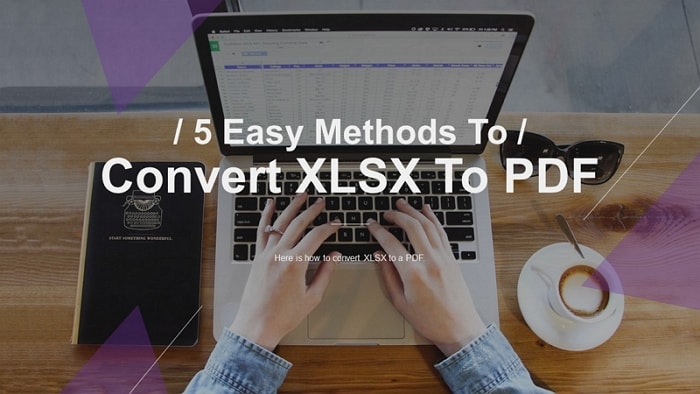
Parte 1. Panoramica del formato di file XLSX
Il formato di file XLSX è di solito un foglio di calcolo o un libro di lavoro creato da Microsoft Excel e memorizza i dati in fogli di lavoro disposti in righe e colonne. Non è raro trovare anche funzioni matematiche, grafici, formattazioni e stili all'interno dei workbook. I fogli di calcolo di Excel sono comunemente utilizzati nei settori finanziario e bancario per memorizzare dati finanziari o modelli matematici complessi.
Oltre a Microsoft Excel, un file XLSX potrebbe essere esportato da un altro programma di fogli di calcolo come Apple Numbers o OpenOffice Calc. Microsoft ha lanciato il foglio di calcolo Excel Open XML, XLSX, nel 2007. Il formato file .XLS è stato sostituito dal .XLSX ed è diventato una delle app MS più utilizzate al mondo.
I file XLSX sono superiori ai formati file .XLS perché salvano i file in un pacchetto compresso Zip noto come formato Open XML. Un altro vantaggio del formato XLSX è che puoi formattare ogni foglio di calcolo individualmente.
Parte 2. Converti XLSX in PDF
In questa sezione dell'articolo, parleremo di cinque metodi che puoi utilizzare per convertire un file XLSX in un PDF.
Metodo 1. Convertire XLSX in PDF con Wondershare PDFelement
Il primo strumento di modifica digitale che puoi utilizzare per convertire XLSX in PDF è PDFelement. Questa piattaforma è disponibile per dispositivi Windows, Linux, macOS e iOS ed è gratuita da scaricare. Puoi anche utilizzare la versione online se non hai voglia di scaricare la versione desktop sul tuo computer.
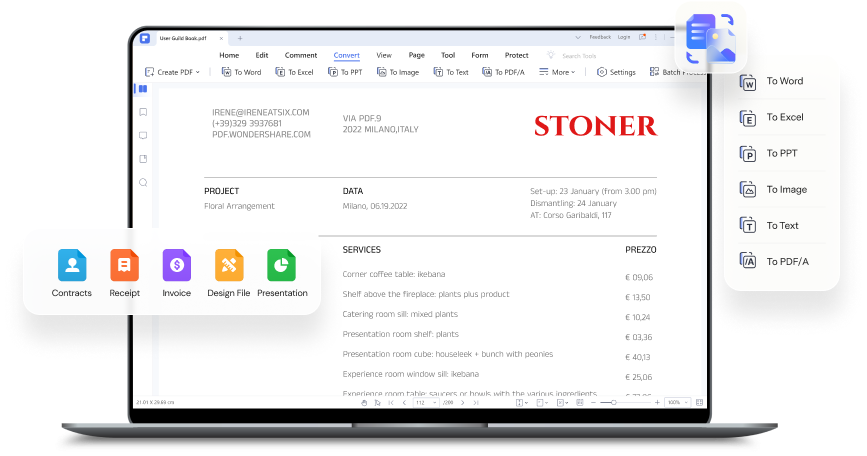
La funzione di conversione su Wondershare PDFelement funziona bene con qualsiasi formato di file e può convertire qualsiasi file nell'altro senza distorcere il contenuto o compromettere la qualità. Oltre a convertire un formato di file in un altro, puoi anche utilizzare questa piattaforma per annotare, modificare, creare, combinare e eseguire l'OCR di documenti digitali.
Ecco una guida passo passo su come utilizzare Wondershare PDFelement per convertire un file XLSX in un file PDF.
Passo 1 Avvia la piattaforma e clicca su "Converti" nella homepage.
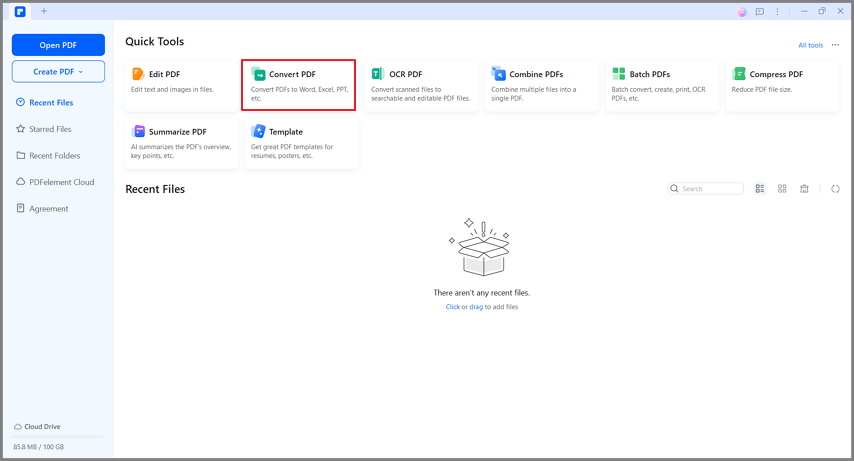
Passo 2 Comparirà una finestra di dialogo. Specificare il formato di output e dove si desidera memorizzare il file convertito.
Passo 3 Clicca sul pulsante "OK" per avviare il processo di conversione.
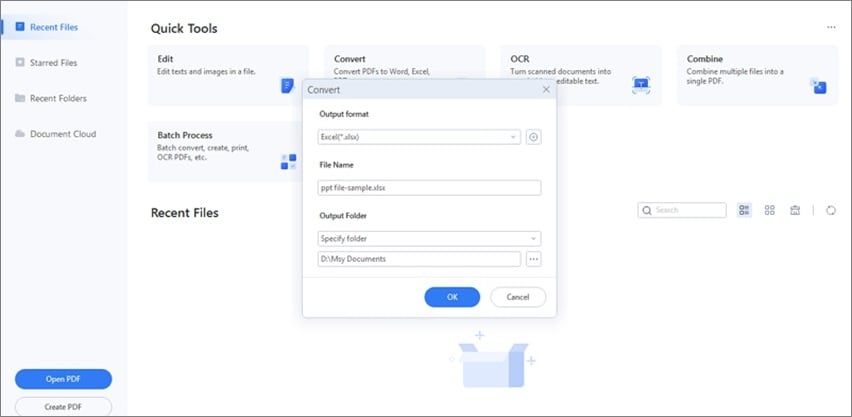
Il processo di conversione da XLSX a PDF con PDFelement è semplice. Inoltre, PDFelement è più di un semplice convertitore PDF. È una soluzione completa per tutte le attività relative ai PDF. Guarda il video qui sotto per saperne di più!
Metodo 2. Esporta XLSX in PDF
Il secondo metodo che puoi utilizzare per convertire un documento Excel in un PDF è esportarlo direttamente dall'app MS Excel.
Ecco come esportare un file XLSX in PDF.
Passo 1 Apri il tuo file XLSX e vai alla scheda "File".
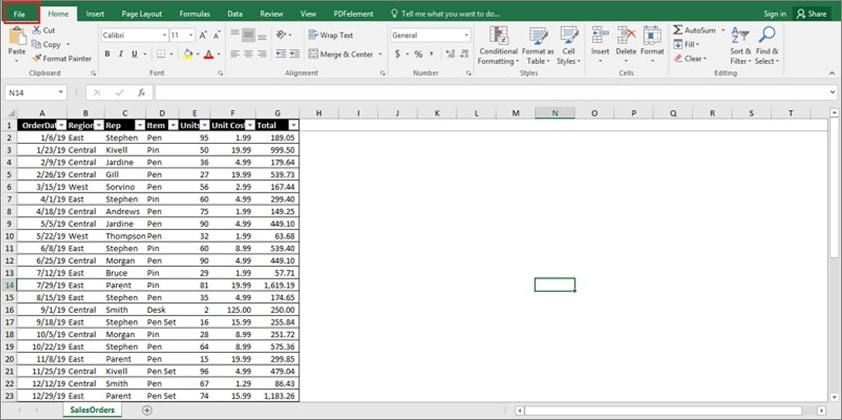
Passo 2 Clicca sulla scheda "Esporta".
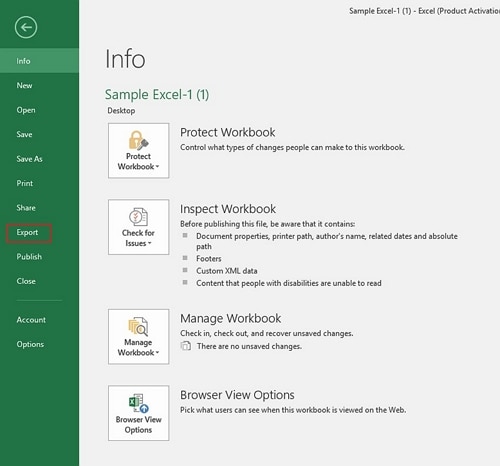
Passo 3 Seleziona la scheda "Crea documento PDF/XPS".
Passo 4 Clicca sul pulsante "Crea PDF/XPS" per avviare il processo.
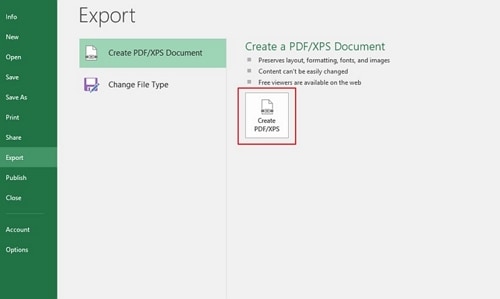
Passo 5 Seleziona il pulsante "Opzioni" e regola le impostazioni per il file PDF che stai creando.
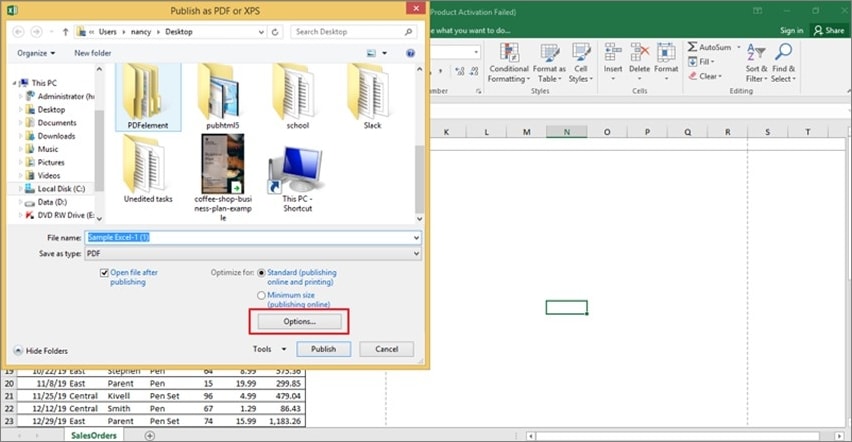
Passo 6 Imposta i parametri desiderati per il PDF e clicca su "OK".
L'opzione Selezione ti consente di salvare una specifica area del foglio di calcolo in formato PDF.
L'opzione Fogli attivi ti consente di salvare l'intero foglio di lavoro visibile come PDF.
Il menu a discesa "Pagine" ti permette di scegliere pagine specifiche all'interno del tuo documento di lavoro da salvare come PDF.
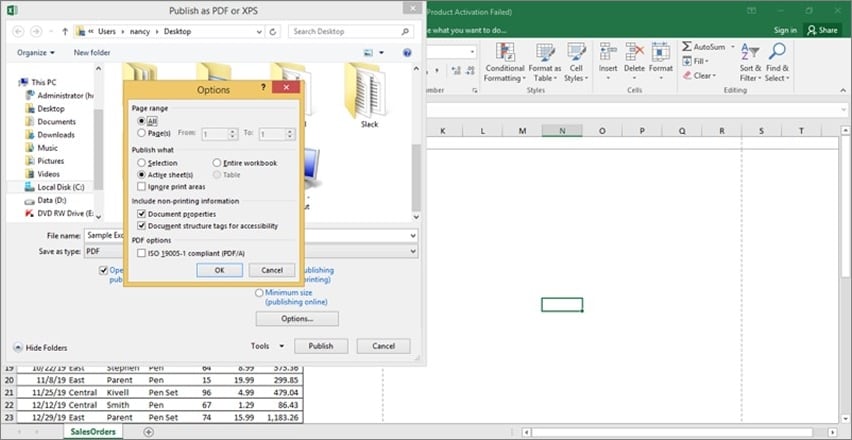
Passo 7 Seleziona come desideri ottimizzare il PDF che stai per creare selezionando le opzioni sopra il pulsante "Opzione". Se il tuo quaderno non è troppo grande, puoi fare clic su "Standard". L'opzione "Dimensione minima" ti consente di ridurre un file più grande a una dimensione di file più gestibile.
Passo 8 Clicca sulla scheda "File" e seleziona "Pubblica" per completare il processo.
Passo 9 Il PDF si aprirà automaticamente per consentirti di esaminarlo. Se vuoi apportare ulteriori modifiche, vai al documento Excel originale e ripeti i passaggi sopra per creare un nuovo PDF.
Metodo 3. Stampa XLSX in PDF
La stampa ci aiuta a ottenere copie cartacee dei nostri documenti digitali per scopi di archiviazione. Sapevi che puoi anche utilizzare l'opzione di stampa per convertire un file XLSX in PDF?
Utilizzare i seguenti passaggi per stampare un file XLSX in PDF.
Passo 1 Apri il file XLSX che desideri stampare.
Passo 2 Clicca sulla scheda "File" in alto nella barra del menu.
Passo 3 Attendi che appaia un menu a discesa e selezionare l'opzione "Stampa" nel riquadro di sinistra. Assicurati di confermare la disponibilità della stampante PDF e di regolare i margini, le dimensioni e l'orientamento della pagina come ritieni opportuno. Se la stampante non è disponibile, fare clic sulla prossima stampante attualmente disponibile che appare nel menu.
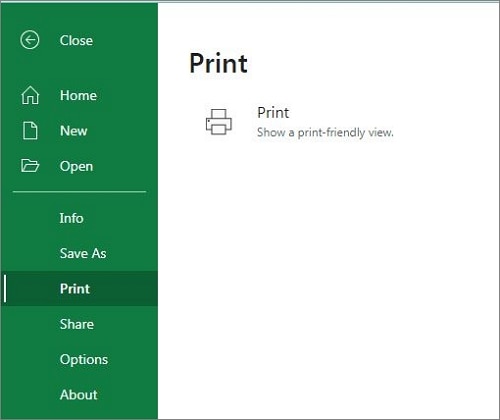
Passo 4 Dopo aver impostato la stampa, utilizza il mouse o il touchpad per scorrere verso l'alto della pagina fino a visualizzare il riquadro "Stampa".
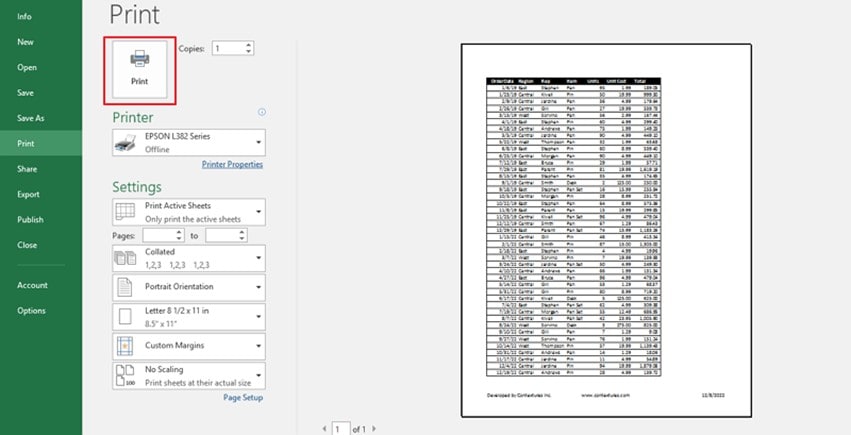
Passo 5 Digita un nome per il tuo file indicando dove desideri salvarlo e clicca sul pulsante "Salva" per applicare le modifiche. Assicurati di impostare il formato su .pdf nella sezione "Salva come tipo" prima di fare clic su Salva. Il file XLSX verrà convertito con successo in un PDF e sarà pronto per la stampa o la condivisione.
Metodo 4. Usa HiPDF per convertire XLSX in PDF online
Il prossimo strumento di modifica PDF che renderà la conversione dei tuoi documenti un gioco da ragazzi è HiPDF. Le impostazioni automatiche su questa piattaforma renderanno il tuo lavoro più facile, quindi non dovrai preoccuparti di modificare manualmente ciascun parametro per soddisfare le tue esigenze. Garantiamo inoltre che il documento verrà redatto esattamente come previsto, senza alcuna alterazione o distorsione superflua.
Con HiPDF, non devi preoccuparti di registrazione o fastidiose app desktop con numerosi annunci che ti fanno perdere tempo. Utilizzare HiPDF è semplice come cercare il loro sito web su Google e utilizzare la loro piattaforma online, che è assolutamente gratuita! Una volta che hai finito, puoi scaricare una copia sul tuo dispositivo o condividere un link con i tuoi colleghi online.
Ecco come utilizzare la piattaforma HiPDF per convertire XLSX in PDF.
Passo 1 Vai alla piattaforma HiPDF.
Passo 2 Clicca sul pulsante "PDF to Excel".

Passo 3 Scegli un file dalla tua memoria interna o trascina e rilascia il file desiderato nella regione richiesta come mostrato di seguito.
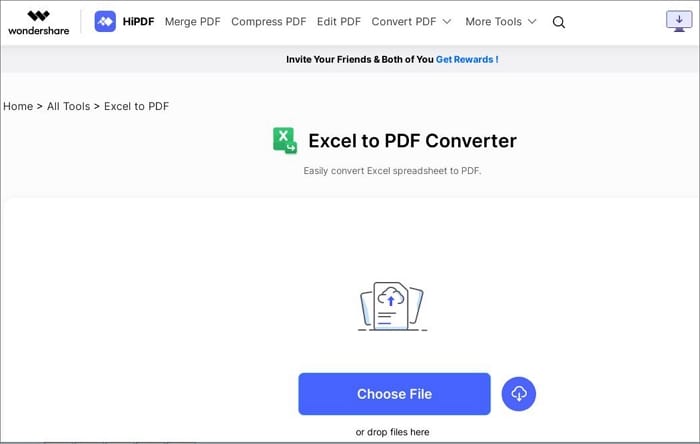
Passo 4 Clicca sul pulsante blu "Converti" in fondo alla pagina per avviare il processo.
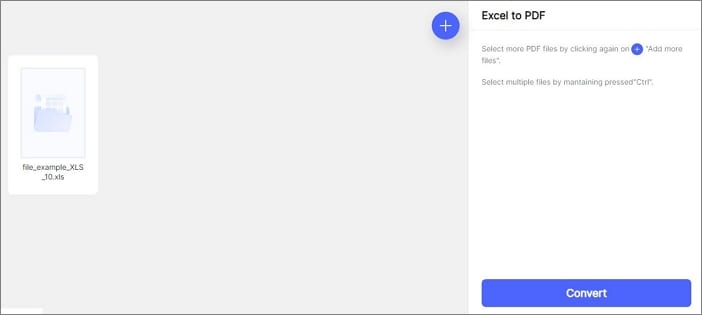
Metodo 5. Converti XLSX in PDF utilizzando Google Drive
Google ha sviluppato un modo ingegnoso per i suoi utenti di sincronizzare i loro dispositivi e liberare spazio di archiviazione creando Google Drive nel 2012. Finché ricordi la tua email e la password corretta, puoi accedere al tuo account Google da qualsiasi luogo e dispositivo.
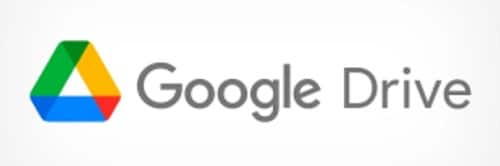
Il più diffuso utilizzo di Google Drive è lo stoccaggio di foto, video e documenti. Non devi preoccuparti di cancellare i tuoi preziosi file dal telefono e perderli per sempre quando puoi semplicemente caricarli sul Cloud e recuperarli in seguito.
Siamo lieti di informarvi che è possibile utilizzare anche Google Drive per convertire un documento Excel in PDF.
Di seguito troverai una guida dettagliata su come convertire un file XLSX in PDF utilizzando Google Drive.
Passo 1 Vai al sito web di Google Drive e accedi al tuo account Google. Se non hai ancora registrato un account, iscriviti per crearne uno nuovo.
Passo 2 Clicca sul pulsante "Nuovo" nell'angolo in alto a sinistra.
Passo 3 Clicca sul pulsante "Carica file" nell'elenco a discesa per aprire il browser dei file. Seleziona il file XLSX e caricalo sul tuo Google Drive.
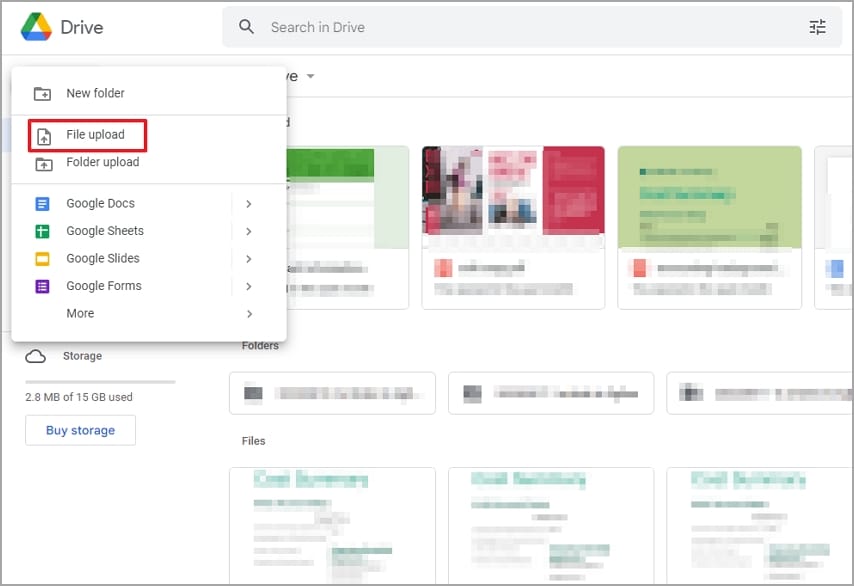
Passo 4 Fai doppio clic sul file XLSX che hai appena caricato per aprirlo.
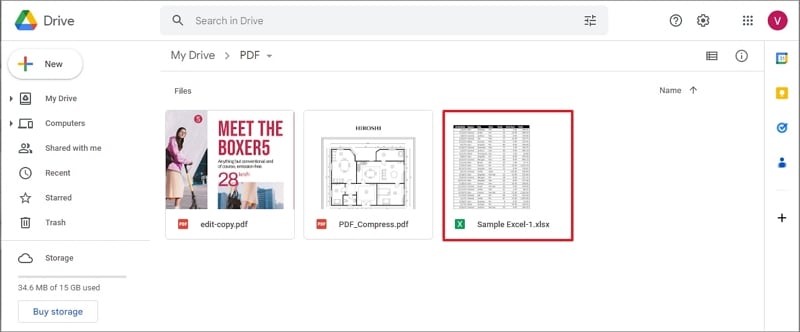
Passo 5 Seleziona la scheda "File" e clicca su "Download" > "PDF" nell'elenco a discesa per scaricare il file XLSX in formato PDF.
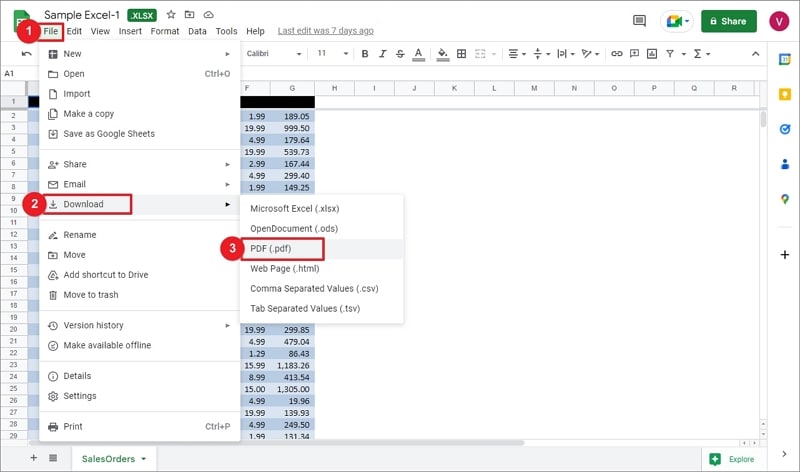
Passo 6 Una finestra di stampa verrà visualizzata sullo schermo, che ti permetterà di visualizzare l'anteprima del tuo PDF.
Passo 7 Regola il layout del tuo PDF, quindi clicca sul pulsante "Esporta" nell'angolo in alto a destra per avviare la stampa. Il tuo PDF sarà creato con successo.
Parte 3. Le persone chiedono anche
Questa ultima sezione dell'articolo risponderà a alcune domande comuni sui file XLSX.
1. XLS e XLSX sono la stessa cosa?
No, i file XLS e XLSX sono completamente diversi. La differenza chiave tra i due è che XLS è il formato predefinito per Excel 97 fino a Excel 2003.
D'altra parte, XLSX è il formato predefinito per Excel 2007 e versioni successive. In secondo luogo, le informazioni nel formato XLS vengono salvate in un formato binario, mentre il formato XLSX utilizza un formato Open XML in un file di testo.
In terzo luogo, il formato tradizionale XLS è più grande rispetto a XLSX perché quest'ultimo utilizza tecnologie di compressione e ZIP. Un'altra differenza notevole è che XLS è molto più veloce rispetto al suo nuovo corrispettivo, specialmente quando hai bisogno di utilizzare un grande volume di file con formule complicate.
Infine, i file XLSX sono più accettabili e compatibili rispetto ai file XLS, che funzionano solo su modelli più datati.
2. Come posso convertire un file XLSX in XLS?
Dopo l'uscita di MS Excel 2007, l'applicazione ha iniziato a salvare i fogli di calcolo come XLSX per impostazione predefinita. Anche se questa impostazione predefinita potrebbe non essere un problema, potresti voler convertire il nuovo file XLSX nel tradizionale file XLS. Forse vuoi aprire il foglio di calcolo di Excel in un modello di Windows più vecchio che non può utilizzare il nuovo formato di file.
Ci sono due modi per convertire un file XLSX nel formato di file XLS. Puoi utilizzare la funzione Salva con nome nell'applicazione Excel per farlo. D'altro canto, puoi utilizzare un convertitore esterno, come un tool di modifica PDF online, per fare il lavoro al posto tuo.
Tutto ciò che devi fare è cercare il sito web su Google, caricare il file XLSX sulla piattaforma e attendere che il processo di conversione venga completato con successo. Una volta soddisfatto dei risultati, puoi scaricare il documento o creare un link condivisibile.
3. Come convertire i file Excel in PDF senza perdere la formattazione?
È normale preoccuparsi di perdere la formattazione del documento originale una volta convertito un file Excel in PDF. La prima cosa da fare prima di salvare un file Excel come PDF è fare clic sulla scheda Layout di pagina in alto nella pagina.
In questa scheda, puoi cercare i parametri chiave come dimensioni della pagina, orientamento, area di stampa e impostazioni di pagina. Imposta le dimensioni della pagina sul formato standard A4 e l'orientamento della pagina in verticale per impostazione predefinita. Anche i margini dovrebbero essere impostati sui valori predefiniti, in modo da non perdere la formattazione.
Conclusione
Alla fine di questo articolo, dovresti essere in grado di evidenziare le principali differenze tra un file XLS e un file XLSX e spiegare come convertire un documento Excel in un PDF. Ci sono numerosi strumenti di editing online che puoi utilizzare per rendere il tuo lavoro più efficiente. Puoi anche scegliere di utilizzare la versione online e evitare il fastidio di scaricare software sul tuo dispositivo.
 100% sicuro | Senza pubblicità |
100% sicuro | Senza pubblicità |

